كلنا نستخدم التخزين السحابي والبعض منا يدفع رسم الاشتراكللقدرة على تخزين الملفات التي تزيد عن الحد المخصص. هذا مناسب - مع وجود الإنترنت ، تتوفر لنا جميع الملفات التي نسختها إلى السحابة في أي وقت. لكن مثل هذه الخدمات لها أيضًا عيوب: يمكن اختراقها بواسطة المتسللين ، ويمكن أن تصل الملفات إلى الغرباء ، وإذا لم يكن مالكو السحابة راضين عن المحتوى الذي تخزنه معهم ، فيمكن حظر حسابك ، وبعد ذلك ستختفي جميع الملفات. يعد إنشاء السحابة الخاصة بك حلاً رائعًا ، على الرغم من أن له أيضًا عيوبه.
فوائد السحابة الشخصية:
ليس هناك حدود. يمكنك تخزين العديد من الملفات التي تناسبك على محركات الأقراص في جهاز الكمبيوتر الخاص بك.
- بدون مدفوعات ، كل شيء مجاني (ماعدا الكهرباء).
- خصوصية كاملة. يتم نسخ الملفات من جهاز الكمبيوتر الخاص بك إلى أجهزة أخرى دون استخدام خادم جهة خارجية.
- القدرة على مشاركة عدد غير محدود من المجلدات والملفات مع مستخدمين آخرين.
- إدارة مستويات الوصول إلى الملفات والمجلدات.
عيوب السحابة الشخصية:
سيكون عليك إبقاء الكمبيوتر قيد التشغيل باستمرار ، وإلا الوصول عن بعدإلى الملفات سوف تختفي.
- لن يكون من الممكن ربط السحابة الخاصة بك بمعظم التطبيقات التي تعمل مع وحدات التخزين الشهيرة.
- خطر فقدان الملفات بسبب فشل الكمبيوتر.
كيفية إنشاء السحابة الخاصة بك:
1. انتقل إلى الموقع وقم بإنشاء الحساب.
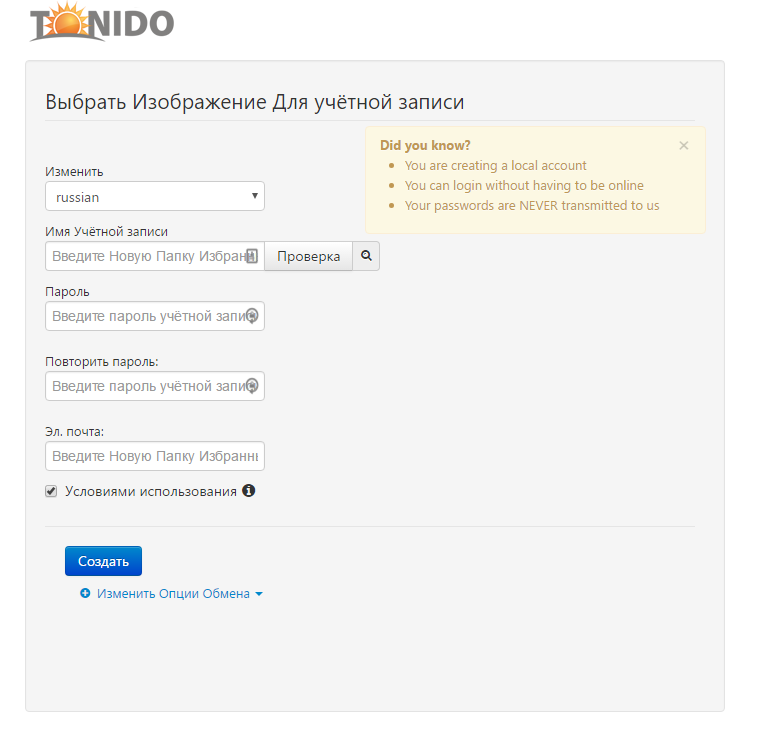
2. قم بتنزيل برنامج Tonido Server. قم بتثبيته وتشغيله والسماح له بالوصول إلى الشبكة (إذا انبثق مربع حوار جدار الحماية). يقوم هذا البرنامج بإنشاء خادم من جهاز كمبيوتر ، بحيث يمكن الوصول إلى الملفات المخزنة عليه من أي مكان في العالم عبر الإنترنت.
3. أيقونة Tonido Server معلقة في شريط الإعلام. بالنقر فوقه ، يفتح المتصفح العنوان المحلي http://127.0.0.1:10001 بواجهة الخدمة ، حيث يمكنك تحديد المجلدات التي ستتم إضافتها إلى السحابة.
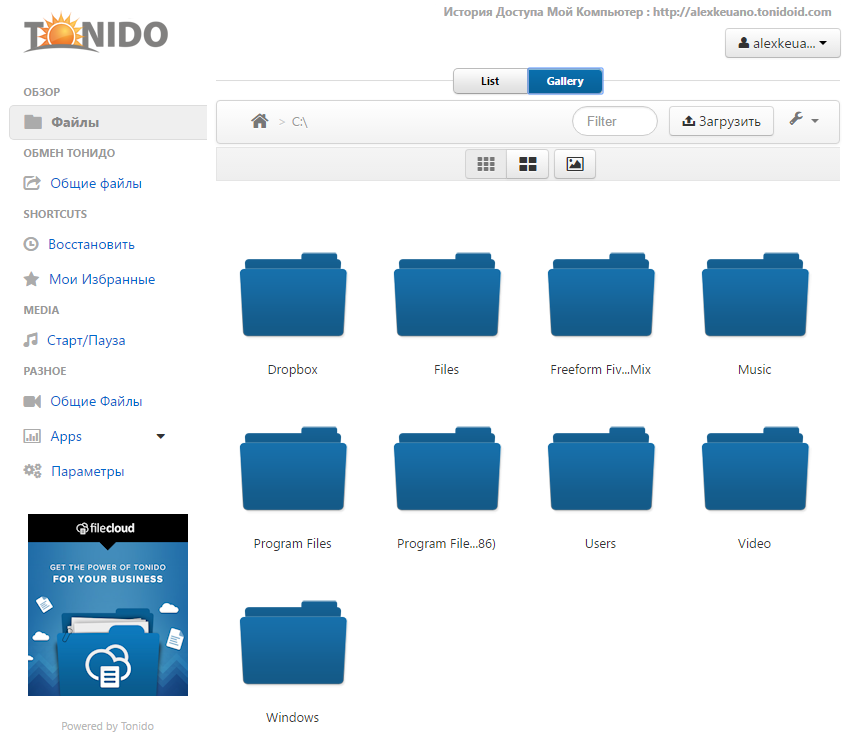
4. قم بتنزيل تطبيق Tonido المحمول أو سطح المكتب. قم بتشغيله وتسجيل الدخول إلى حسابك. إذا رأيت ملفات مخزنة على جهاز الكمبيوتر الخاص بك في التطبيق ، فإن السحابة جاهزة ويمكنك استخدامها. الآن سيكون لديك دائمًا جميع الملفات التي تحتاجها معك.
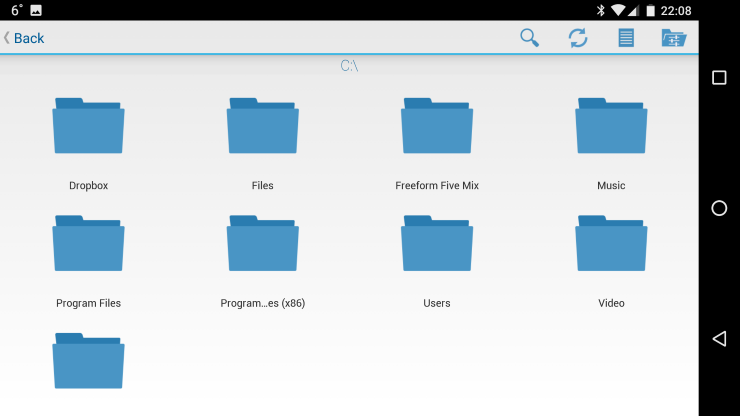
يمكن للتطبيق فتح عدة أنواع من الملفات ، بما في ذلك مقاطع الفيديو والموسيقى والنصوص. يمكن تنزيل أي ملف على الجهاز أو إرساله إلى صديق (عن طريق البريد الإلكتروني أو من خلال الوصول المباشر عبر رابط في خدمة Tonido).
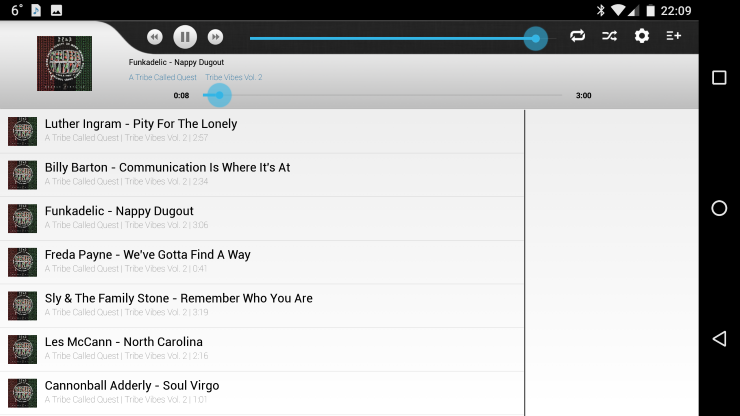
بالمعنى الدقيق للكلمة ، لا يمكن اعتبار الخادم الذي يعمل على جهاز كمبيوتر منزلي خدمة سحابية كاملة. السحابة هي حل احترافي يستخدم تقنية توزيع الملفات عبر عدة خوادم ، بحيث يتم القضاء على مخاطر ضياعها تقريبًا. يمكن تقليل احتمالية تلف البيانات في المنزل - على سبيل المثال ، يمكنك إنشاء مجموعة RAID. ومع ذلك ، تظل هناك مخاطر أخرى ، مثل التلف المادي لجهاز الكمبيوتر أو السرقة. من الصعب تأمين ضد هذا.
الخدمات السحابية هي اتجاه حديث في هذا المجال تقنيات المعلومات... بدأت السحابة في استدعاء أي موارد خادم بعيد تتيح حل العديد من مهام المستخدم الحالية المتعلقة بالمعلومات الرقمية: تخزين الملفات والمحفوظات ، واستضافة المواقع ، والعمل في برامج مدفوعة متنوعة دون شرائها مباشرة. ضع في اعتبارك استخدام خدمة سحابية لتخزين الملفات من شركة Mail.ru.
كيفية استخدام موقع Cloud Mail ru من خلال متصفحنقدم دليلاً موجزًا لوظائف الخدمة السحابية من Mail.ru.
- لبدء استخدام السحابة من Mail.ru ، يجب أن يكون لديك حساب مسجل على بريد mail.ru. إذا لم يكن لديك حساب بعد ، قم بتسجيله.
- بعد التسجيل ، انتقل إلى أبدأ الصفحةالخدمة السحابية على https://cloud.mail.ru.
- اقرأ اتفاقية الترخيص ، واقبل شروطها وتابع العمل مع الخدمة بالنقر فوق الزر البدء.
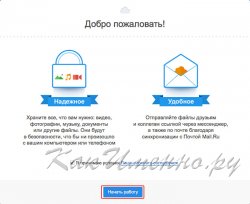
- لتحميل البيانات الخاصة بك إلى السحابة ، انقر فوق الزر تحميلوحدد الملفات الضرورية على أقراص الكمبيوتر. الحد الأقصى لحجم الملف الذي يمكن تنزيله من خلال المتصفح هو 2 جيجا بايت. بعد تنزيل الملفات ، يمكنك تنفيذ الإجراءات اللازمة معهم: إعادة التسمية وتوفير التنزيل والتنقل بين المجلدات وما إلى ذلك.

- للحصول على رابط للملفات التي تم تحميلها ، والذي يمكن لأي شخص من خلاله تنزيل البيانات ، حدد الملف الذي تم تحميله واضغط على الزر احصل على الرابط.
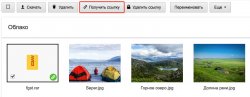
انسخ الرابط من النافذة التي تظهر. - إذا كنت تريد بعد فترة حظر تنزيل ملف من السحابة ، فحدده واضغط على الزر إزالة الارتباط... سيصبح الملف متاحًا لك فقط من لوحة التحكم السحابية.
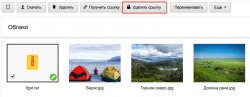
- لتنظيم الملفات التي تم تنزيلها ، يوصى بوضعها في المجلدات المناسبة. يجب أولاً إنشاء المجلدات عن طريق النقر فوق الزر إنشاءوحدد العنصر في القائمة التي تظهر مجلد.
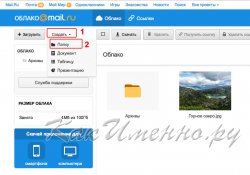
- لحذف الملفات التي لم تعد بحاجة إلى التخزين السحابي ، حدد هذه الملفات وانقر فوق حذف.
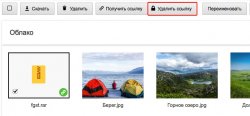
- بالإضافة إلى تخزين الملفات باستخدام سحابة Mail.ru ، يمكنك إنشاء مستند أو جداول أو عرض تقديمي ، أي نظائر المستندات التي أعمل بها مع تطبيقات Office Word و Excel و Power Point ، على التوالي. لخلق الملفات المحددةفي السحابة انقر فوق الزر إنشاءوحدد العنصر المطلوب من القائمة التي تظهر. تجدر الإشارة إلى أن وظائففي السحابة محدودة أكثر مما يمكن الحصول عليه باستخدام تطبيقات Microsoft Office المماثلة.
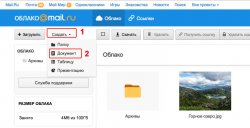
- إذا تم إرسال رابط إليك لتنزيل ملف مخزن على سحابة Mail.ru ، فلا يمكنك تنزيله على جهاز الكمبيوتر الخاص بك ، ولكن يمكنك حفظه في السحابة الخاصة بك. للقيام بذلك ، انقر فوق الزر الذي يحمل رمز السحابة وحدد المجلد لحفظ البيانات.
كيفية استخدام Cloud Mail ru من خلال التطبيق
يعد استخدام السحابة أكثر ملاءمة ليس من خلال متصفح ، ولكن بمساعدة التطبيقات التي يمكن تثبيتها لجميع منصات الكمبيوتر الشائعة ، وكذلك الهواتف الذكية. تتمثل إحدى مزايا استخدام التطبيقات في أنه يمكنك تحميل ملفات يصل حجمها إلى 32 جيجابايت. طريقة استخدام التطبيق:  وفقًا لشركة Mail.ru نفسها ، باستخدام خدمتها السحابية ، لم يعد المستخدم بحاجة إلى القلق بشأن أمان البيانات الشخصية وسيظل دائمًا "في متناول اليد" على أي جهاز. يمكننا فقط أخذ كلمتنا من أجلها و / أو التحقق من صحة هذا البيان.
وفقًا لشركة Mail.ru نفسها ، باستخدام خدمتها السحابية ، لم يعد المستخدم بحاجة إلى القلق بشأن أمان البيانات الشخصية وسيظل دائمًا "في متناول اليد" على أي جهاز. يمكننا فقط أخذ كلمتنا من أجلها و / أو التحقق من صحة هذا البيان.
لقد وفرت الإنترنت الحديثة لجميع المستخدمين العديد من الفرص حتى أن القائمة البسيطة ستستغرق وقتًا طويلاً. وأفضل جزء هو أن قائمة الابتكارات التكنولوجية المتاحة لا تزال تتجدد بمرح شديد ، وأن الحلول الحالية تتحسن ، وتقترب بسرعة من الكمال.
أثر هذا التطور التكنولوجي المستمر ، من بين أمور أخرى ، على وسائط التخزين ، إضافة إلى قائمة الأجهزة الثابتة والمحمولة مجموعة جديدةتخزين البيانات - التخزين السحابي. بفضل تنفيذها على نطاق واسع ، تم نقل عمل المستخدم مع المعلومات إلى مستوى جديد وأكثر حداثة وموثوقية.
تصميم محركات السحابة(التخزين) بسيط وواضح للغاية: يمكنه تخزين الملفات التي يحتاجها أو مثيرة للاهتمام فقط للمستخدم ليس على جهاز الكمبيوتر الخاص به أو جهازه المحمول ، ولكن على تخزين الشبكة على الإنترنت (على خوادم آمنة) ويمكنك الوصول إلى هذه المعلومات من أي مكان في العالم.
اتضح أن مفهوم هذه المستودعات شائع جدًا لدرجة أن عمالقة الإنترنت مثل Google و Yandex قاموا بتطبيقه على الفور لمستخدميهم.

ومع ذلك ، سنتحدث اليوم عن منظمة أخرى - شركة Mail.ru ، التي تم تطويرها وتشغيلها السحابة الخاصة، والتي غالبًا ما تتجاوز خدمات الشركات المذكورة أعلاه من حيث القدرات (حجم مساحة القرص المتوفرة أكبر بشكل ملحوظ من المنافسين ، وسرعة نقل الملفات - التنزيل / التحميل أعلى أيضًا).
يمكنك تنزيل mail.ru cloud إلى جهاز الكمبيوتر الخاص بك مجانًا باللغة الروسية... الرابط متاح على موقع Mail.ru في حساب المستخدم (كما هو موضح في لقطة الشاشة) ، أو على موقعنا في أسفل هذه المادة (قبل القسم " معلومات تقنيةدعنا نقول على الفور أن القدرة على الوصول إلى السحابة متاحة لكل مستخدم فتح صندوق بريدعلى خوادمهم.
كما قد تكون خمنت ، هذا يمكن استخدام التخزين بالكامل من خلال أي متصفح إنترنت حديث، ومع ذلك ، فمن الأنسب القيام بذلك من خلال برنامج مجانيل كمبيوتر يعمل بنظام Windows.
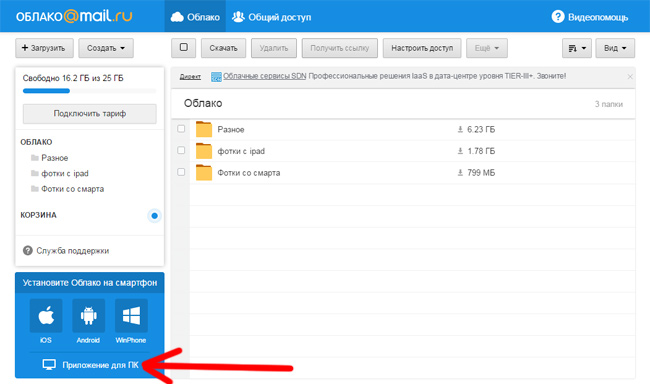
ميزات العمل مع Mail.ru السحابي:
- واجهة مستخدم بسيطة وبديهية عند استخدام إصدار الويب من السحابة ، وفي حالة البرامج المثبتة على الكمبيوتر ؛
- الحجم المجاني مساحة القرصيساوي 25 جيجا بايت (سيتعين عليك دفع مساحة القرص الإضافية المخصصة) ؛
- حد تنزيل الملف هو 2 غيغابايت (إذا تم تثبيت البرنامج ، تتم إزالة جميع الحدود) ؛
- إذا تم تثبيت البرنامج على جهاز كمبيوتر ، فسيتم تقليل العمل مع السحابة للعمل مع مجلد Windows عادي ، يمكن نسخ البيانات فيه أو حذفها من هناك. سيتم إجراء جميع التغييرات التي تم إجراؤها بهذه الطريقة على السحابة نفسها (على الإنترنت) بفضل وظيفة المزامنة التي يتم تشغيلها تلقائيًا ؛
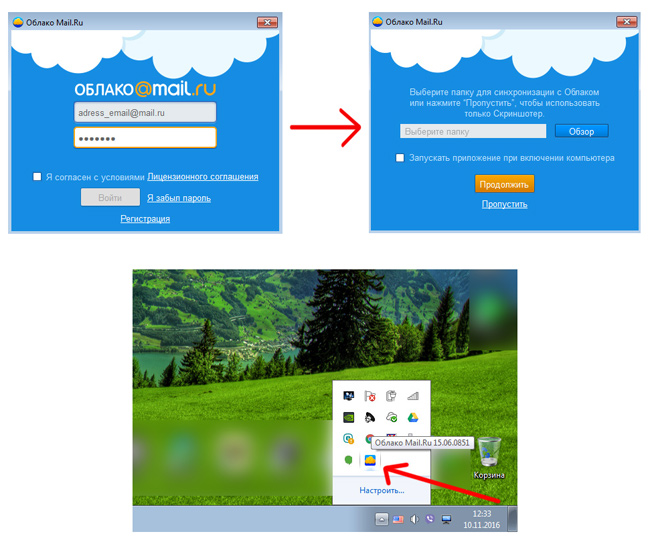
بالمناسبة ، لا يتم حرمان المستخدمين أيضًا. أنظمة التشغيلأنظمة تشغيل Mac و Linux والمالكين أجهزة محمولةاستنادًا إلى نظامي التشغيل Android و iOS ، حيث تم إصدار إصدارات معدلة من البرامج.
فوائد قرص Mail.ru للتخزين السحابي
- بادئ ذي بدء ، هذا هو عدم وجود قيود على سرعة تنزيل ملف أو تحميله على السحابة. الحد الوحيد هو سرعة قناة الإنترنت الخاصة بالمستخدم ؛
- يمكنك تنزيل أو تحميل عدة ملفات على قرص في نفس الوقت (وهذا ينطبق على إصدار الويب للخدمة ، وإذا كان البرنامج مثبتًا على جهاز كمبيوتر) ؛
- عند تحميل الملفات إلى السحابة ، يتم فحصها تلقائيًا بواسطة Kaspersky Anti-Virus ، مما يقلل من نقل البرامج غير المرغوب فيها داخل أرشيفات الملفات ووحدات الماكرو الضارة إلى مستندات المكتب;
- موثوقية عالية لتخزين البيانات. يتم توفيره من خلال استخدام مركزي بيانات مستقلين ، أحدهما يخزن الأصل ، ويعمل الثاني كـ تخزين النسخ الاحتياطي(في حالة الفشل عند استخدام الأول) ؛
- لا يمكن نسيان المستند الذي تم وضعه في السحابة في المنزل - ما عليك سوى الوصول إلى الإنترنت للوصول إلى الملف ؛
- ملفات نصيةيمكن إنشاؤها مباشرة في المتصفح ، ثم باستخدام نظير ويب بسيط مايكروسوفت ووردتحرير عبر الإنترنت. تتوفر نفس الإمكانية في طريقة العمل مع العروض التقديمية وجداول البيانات ؛
- يمكن تنزيل mail.ru السحابي مجانًا على أي جهاز حديث.
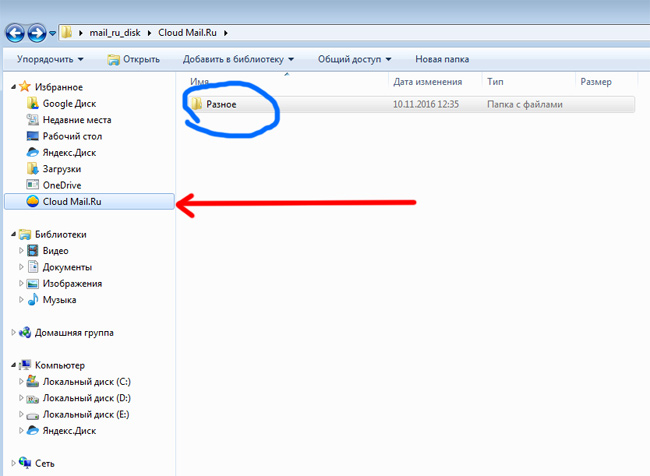
بشكل منفصل ، أود أن أقول إن المستند المنشور على سحابة mail.ru يمكن عرضه وتحريره من قبل جميع الأشخاص المهتمين (الموظفين أو الأصدقاء أو الأقارب). للقيام بذلك ، تحتاج إلى مشاركة الوصول إلى مجلد أو ملف ، مثل Google Drive.
نوصي بهذه الخدمة كخيار أبسط وبأسعار معقولة للمستخدمين البسيط والمتقدم. تذكر أنه يمكنك تنزيل سحابة mail.ru على جهاز الكمبيوتر الخاص بك عبر رابط مباشر على موقعنا الإلكتروني أو من حسابك الشخصي خدمة البريد... ولإلغاء تثبيت البرنامج ، استخدم خيارات لوحة التحكم في قسم "إضافة أو إزالة البرامج".
| لقطة شاشة: | معلومات تقنية: | ||||||||
 |
|
مرحبا اصدقاء! مقالة اليوم حول التخزين السحابي Mail.Ru. دعونا نرى كيفية استخدام السحابة من خلال واجهة الويب:
كيفية تحميل الملفات هناك ومشاركة الروابط معهم ؛
كيفية إنشاء المجلدات وتهيئة الوصول إليها ؛
كيفية نقل وإعادة تسمية وحذف الملفات.
كيفية إنشاء المستندات وجداول البيانات والعروض التقديمية مباشرة في السحابة.
وغيرها من التفاصيل الدقيقة للاستخدام.
يكمن جمال أي تخزين سحابي في أنه يوفر مساحة تخزين إضافية لملفاتك عبر الإنترنت.
لا حاجة لتحميل الكمبيوتر بشكل زائد.
من الملائم مشاركة الملفات مع أشخاص آخرين (فقط افتح الوصول عن طريق الرابط).
بشكل عام ، هذه كلها نظرية. وسننتقل إلى الممارسة.
شاهد إرشادات الفيديو الخاصة بي حول العمل مع Mail.Ru cloudأدناه:
على الرغم من أن تسجيل صندوق بريد اختياري ، إلا أنه يمكنك استخدام البريد لتسجيل الدخول إلى بريدك الموجود على خدمة أخرى. عرضته في الفيديو (انظر من الدقيقة 11 من الثانية 46). وبالتالي ، سيتم فتح صندوق البريد الخاص بك ، على سبيل المثال على Yandex ، في واجهة Mail.ru ويمكنك أيضًا استخدام السحابة.
إلى اذهب إلى السحابةيجري الصفحة الرئيسية Mail.Ru ، تحتاج إلى النقر فوق علامة التبويب "جميع المشاريع" وتحديد "Cloud".
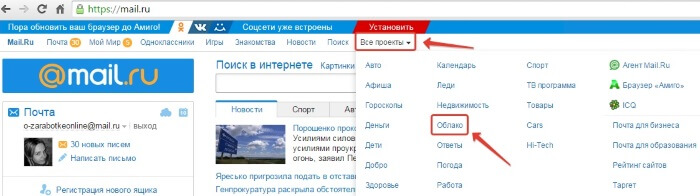
في البداية ، تم بالفعل تحميل الصور وملف الفيديو هناك ، والذي يمكنك حذفه. حذف الملفاتربما بعدة طرق. إذا كنت بحاجة إلى حذف عدة ملفات في وقت واحد ، فضع علامة عليها بعلامة وانقر على الزر "حذف" في الأعلى.
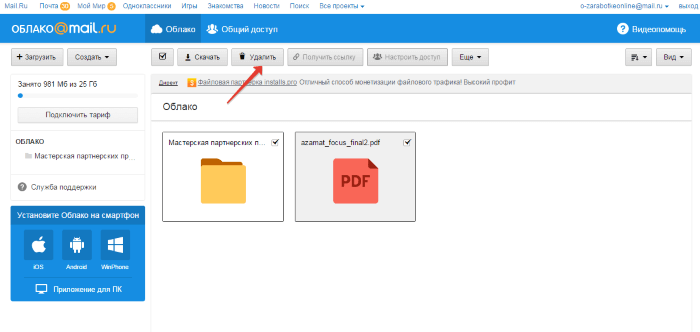
أو انقر على اليمينانقر بالماوس على الملف وحدد "حذف". مرة أخرى ، إذا قمت بتمييز عدة ملفات ، فسيتم حذفها جميعًا.
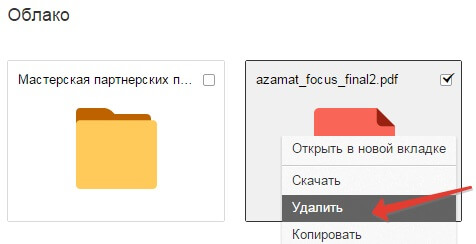
وهذا فارق بسيط - في Mail.ru السحابي لا توجد سلة يسقطون فيها الملفات المحذوفةكما هو الحال في نفس قرص Yandex. من هناك يمكننا استعادتها. نزيل من السحابة مرة واحدة!
إلى إضافة ملفات من الكمبيوتر إلى السحابة، استخدم الزر "تنزيل" في الزاوية اليسرى العليا.
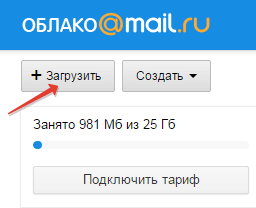
يمكنك التحميل عبر الزر "تحديد الملفات على الكمبيوتر" ، أو سحبها وإفلاتها في نافذة التنزيل باستخدام الماوس. هناك قيود - حجم الملف الذي تم تنزيله يصل إلى 2 جيجابايت.
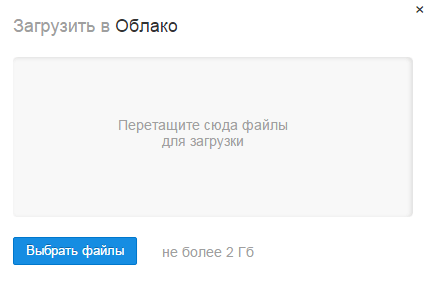
بجانب الزر "تحميل" ، نرى الزر "إنشاء". نحن نستخدمها ل قم بإنشاء مجلدات أو مستندات (Word) أو جداول بيانات (Excel) أو عروض تقديمية (باور بوينت) مباشرة في السحابة.
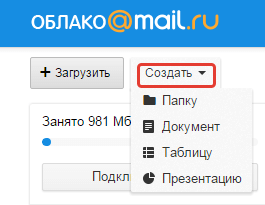
إذا كنت ترغب في تنظيم ملفاتك في السحابة ، فقم بإنشاء مجلدات خاصة لها. إلى نقل الملف إلى المجلد، حدده بعلامة اختيار ، انقر بزر الماوس الأيمن ، وحدد "نقل".
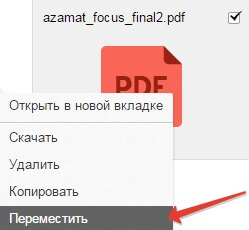
ستفتح نافذة يمكنك من خلالها تحديد مجلد لنقله أو إنشاء مجلد جديد على الفور.
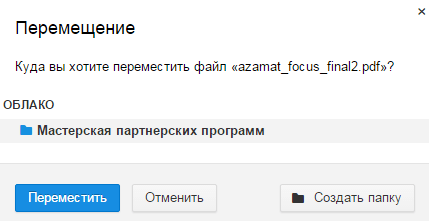
عموما، يمكننا استخدام زر الفأرة الأيمن لإجراءات مختلفة على الملفات- حذف أو نقل أو نسخ أو تنزيل أو إنشاء ارتباط لأشخاص آخرين أو إرساله بالبريد. هذا مناسب جدا.
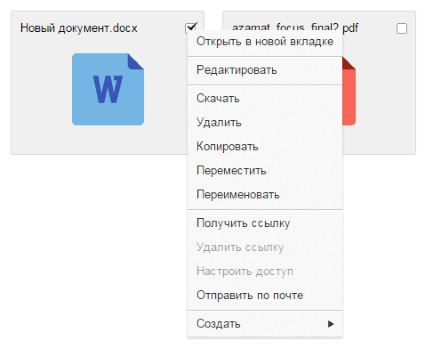
بالمناسبة ، إذا كنت بحاجة تنزيل عدة ملفات من السحابة مرة واحدة... يمكنك تحديدها بمربعات اختيار وللتنزيل سيتم تعبئتها تلقائيًا في أرشيف واحد.
![]()
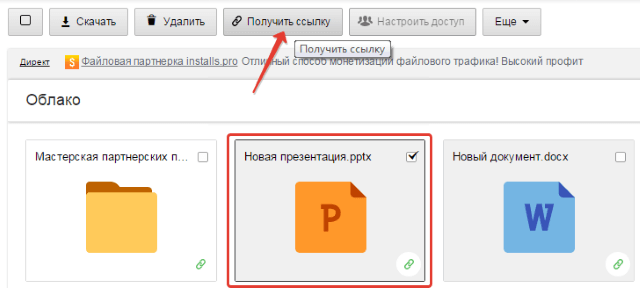
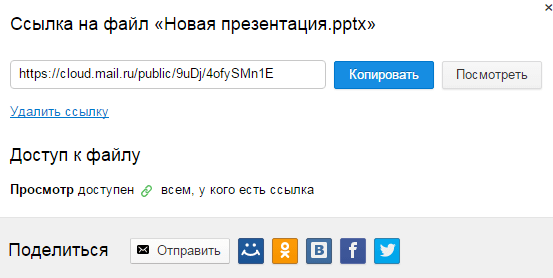
إذا فتحت الوصول إلى ملف لفترة من الوقت ، ثم أردت إزالة هذا الارتباط ، ثم حدد الملف المطلوب باستخدام الماوس ، واضغط على الزر الأيمن - حدد "إزالة الارتباط".
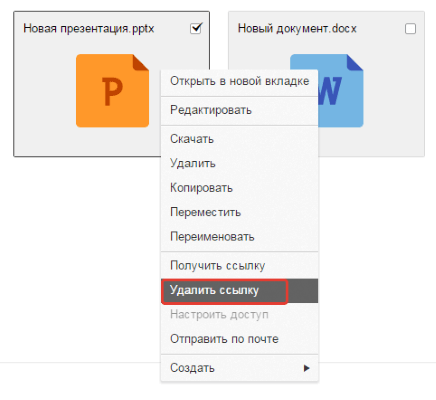
يمكن أيضًا العثور على جميع ملفاتك التي قمت بمشاركتها في قسم "المشتركة".
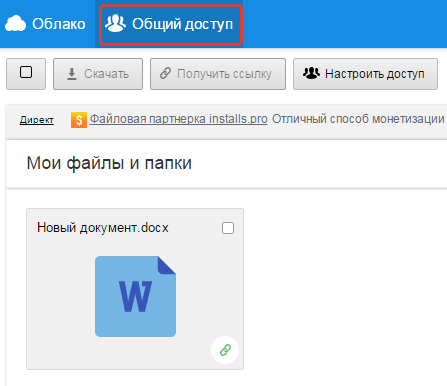
بشكل افتراضي ، يتم تنفيذ المزامنة الكاملة ثنائية الاتجاه بين واجهة الويب والتطبيق على الكمبيوتر - إذا قمت بحذف ملف من Cloud في واجهة الويب ، فسيتم حذف الملف في التطبيق ، والعكس صحيح: حذف ملف في التطبيق ، تقوم بحذف الملف في السحابة. إذا كنت لا تريد أن تكتمل المزامنة ، يمكنك إعدادها بشكل انتقائي. للقيام بذلك ، انقر بزر الماوس الأيمن على أيقونة Clouds وانتقل إلى قسم "تحديد المجلدات".
في النافذة التي تفتح ، قم بإلغاء تحديد المربعات المقابلة لتلك المجلدات التي تريد إلغاء المزامنة لها وانقر على "تحديد".
إذا تمت مزامنة المجلد مسبقًا ، فسيتم حذفه من جهاز الكمبيوتر الخاص بك ، ولكن في Cloud في واجهة الويب ، سيتم حفظ المجلد ، بالإضافة إلى جميع الملفات الموجودة فيه. لإعادة تمكين المزامنة لمجلد تم حذفه مسبقًا ، انقر بزر الماوس الأيمن فوق رمز تطبيق Cloud ، وانقر فوق "تحديد مجلدات" وحدد المربع بجوار اسم المجلد المطلوب. يمكنك أيضًا تعطيل مؤقتًا ...
0 0
أرسل ملفًا كبيرًا إلى سحابة mail.ru
استمرارًا للدرس حول صندوق الإسقاط ، لا يمكن تجاهل الخدمة الجديدة لشركة Mail.ru Group - تخزين البيانات السحابية: Cloud @ Mail.Ru. من خلال توفير مساحة مجانية على القرص تبلغ 100 جيجابايت لكل مستخدم في وقت واحد ، ترك هذا التخزين السحابي وراءه جميع المنافسين المحتملين. امتلاك حساب - صندوق بريد في mail.ru ، نحصل على وصول كامل إلى مخزن البيانات البعيد هذا. باستخدام السحابة من خلال واجهة الويب: cloud.mail.ru ، أي العمل مع السحابة في أي متصفح ، دون أي تسجيل إضافي ، يمكنك التحديد على جهاز الكمبيوتر الخاص بك وتحميل ملفات تصل إلى 2 جيجابايت إلى الخادم السحابي.
دعونا نرى كيفية العمل في السحابة.
في صفحة الخدمة ، في علامة التبويب "Cloud" ، من الملائم ، في شكل أزرار ، تنفيذ نظام إدارة المحتوى: الملفات والمجلدات في السحابة. باستخدام زر "+ تحميل" ، أضف - انسخ الملفات من الكمبيوتر إلى السحابة. باستخدام الزر "تنزيل" ، قم بإجراء العملية المعاكسة - قم بتحميل نسخة من الملف من ...
0 0
أصدرت مجموعة شركات Mail.Ru تخزينها السحابي المسمى "Mail.Ru Cloud".
مساحة تخزين سحابية مجانية - ما يصل إلى 100 جيجابايت يمكن مقارنتها بالحجم الصغير القرص الصلب... توفر المخازن السحابية الأخرى كميات مختلفة تمامًا من تخزين البيانات مجانًا.
يوفر Yandex.Disk 10 غيغابايت مجانًا ، والتي يمكن زيادتها إلى 20 غيغابايت مجانًا (يمكنك أيضًا استخدام مساحة أكبر على القرص مؤقتًا) ، يوفر Google Drive مساحة 15 غيغابايت (بما في ذلك البريد) على القرص الخاص به ، Microsoft SkyDrive " - 7 جيجابايت ، "دروب بوكس" - 2 جيجابايت (يمكن زيادتها حتى 16 جيجابايت مجاناً) ، ويوفر التخزين السحابي "ميغا" مساحة خالية على القرص تبلغ 50 جيجابايت.
يمكنك تخزين بياناتك في Mail.Ru Cloud: المستندات والصور ومقاطع الفيديو وأي ملفات أخرى. للدخول إلى التخزين السحابي ، يمكنك استخدام واجهة الويب ، أو تطبيق العميل ، الذي يجب تثبيته على جهاز كمبيوتر أو هاتف ذكي. تم تصميم تطبيقات العميل لنظام التشغيل Windows ، ...
0 0
مساحة خالية على القرص تبلغ 100 جيجابايت على سحابة Mail.ru
سحابة Mail
مرحبا اصدقاء! هناك مقولة
أعط - خذ ، اضرب - أركض! قرر موقع Mail.ru أن يقوم بخطوة فارس ويصبح مشهورًا في جميع أنحاء العالم! لذا استخدمه في الوقت الحالي ، خاصة وأن الغالبية العظمى من المستخدمين لديهم صناديق بريد إلكتروني على Mail.ru لفترة طويلة ولا يحتاجون إلى فعل أي شيء لاستخدام هذه الـ 100 غيغابايت. بالإضافة إلى ذلك ، فإن أي ملف خاص بك موجود في سحابة Mail.ru له ارتباط خاص به ويمكنك تحميل ملفاتك على الإنترنت للتنزيل العام.
ملاحظة: إذا لم يكن لديك صندوق بريد إلكتروني على Mail.ru ، فانتقل إلى نهاية المقالة ، فهناك شرح مفصل وبسيط للغاية لكيفية القيام بذلك.
لذلك ، أعتقد أنك فتحت بالفعل صندوق بريد على Mail.ru ، مما يعني أننا نأخذ 100 جيجابايت!
0 0
Cloud Mail ru هو محرك أقراص فلاش افتراضي يمكن الوصول إليه من أي جهاز متصل بالإنترنت. لقد فكرت بالفعل في خدمة سحابية مماثلة باستخدام Yandex.Disk كمثال.
اعتبارًا من 30 ديسمبر 2014 ، يحصل جميع مستخدمي السحابة الجدد أولاً على 25 جيجابايت مجانًا. الصوت مساحة فارغة، المقدمة لجميع المستخدمين الذين سجلوا قبل 12/30/2014 ، تظل دون تغيير - 100 جيجابايت و 1 تيرابايت (لأولئك الذين شاركوا في العروض الترويجية).
ثانيًا ، لم يعد من الممكن حفظ الملفات التي يزيد وزنها عن 2 جيجا بايت في "السحابة" لمستخدمي إصدار الويب من السحابة ولمستخدمي العميل (برنامج السحابة). لا تزال الملفات الثقيلة التي تم تنزيلها متاحة دون أي قيود.
أعطي أدناه تعليمات مفصلةكيف تبدأ مع Cloud Mile ru. كل الخطوات مهمة ، لا ينصح بالتخطي.
أرز. 1 احصل على 100 جيجا بايت على Cloud Mail ru مجانًا
انقر فوق الزر "جرب السحابة" (الشكل 1). ستظهر نافذة "تسجيل الدخول" ، حيث يجب ...
0 0
كيفية نقل ملف عبر الإنترنت
بادئ ذي بدء ، سنتحدث عن الملفات الكبيرة ، لأنه لا توجد مشاكل مع الملفات الصغيرة - يمكن إرسالها بالبريد أو عبر Skype أو عبر شبكة اجتماعية.
ولكن مع عمليات التنزيل الكبيرة ، يكون القيام بذلك أكثر صعوبة ، نظرًا لأنها تستغرق ، كقاعدة عامة ، وقتًا طويلاً جدًا للتنزيل وفي أكثر اللحظات غير المناسبة يمكن مقاطعة التنزيل.
نحتاج إلى طريقة تتيح لنا وللشخص الذي نريد نقل الملف إليه تحميله بأسرع ما يمكن وبسهولة. أي ، حتى لا نجهد ، ولا يضطر المتلقي إلى المعاناة من تثبيت برامج إضافية.
يمكنك نقل الملفات عبر الإنترنت بأسرع ما يمكن وبسهولة باستخدام خدمات التخزين السحابية.
المبدأ هو كما يلي: تقوم بتحميل ملف إلى السحابة الخاصة بك ، وبعد ذلك تتلقى رابطًا لتنزيله. أرسل هذا الرابط إلى الشخص الذي تريد نقل الملف إليه. كل شىء! يقوم شخص ما بتنزيله وتنزيله.
كيفية تحميل ملف على السحابة
إذا لم يكن لديك خاصتك ...
0 0
الخدمات السحابية هي اتجاه حديث في مجال تكنولوجيا المعلومات. بدأت السحابة في استدعاء أي موارد خادم بعيد تتيح حل العديد من مهام المستخدم الحالية المتعلقة بالمعلومات الرقمية: تخزين الملفات والمحفوظات ، واستضافة المواقع ، والعمل في برامج مدفوعة متنوعة دون شرائها مباشرة. ضع في اعتبارك استخدام خدمة سحابية لتخزين الملفات من شركة Mail.ru.
كيفية استخدام موقع Cloud Mail ru من خلال متصفح
نقدم دليلاً موجزًا لوظائف الخدمة السحابية من Mail.ru.
لبدء استخدام السحابة من Mail.ru ، يجب أن يكون لديك حساب مسجل على بريد mail.ru. إذا لم يكن لديك حساب بعد ، قم بتسجيله.
بعد التسجيل ، انتقل إلى صفحة البداية الخاصة بالخدمة السحابية على https://cloud.mail.ru.
اقرأ اتفاقية الترخيص ، واقبل شروطها وتابع العمل مع الخدمة بالنقر فوق الزر Get Started. يبدأ...
0 0
ما هي السحابة من Mail.ru؟
في صيف 2013 ، أطلقت Mail.ru خدمتها الجديدة - Cloud. هذه الخدمةمصمم للتخزين الموثوق به للملفات في ما يسمى بالمساحة السحابية. تتيح لك الخدمة وضع أي ملفات في السحابة ، والتي يمكن الوصول إليها من أي من أجهزتك (كمبيوتر ، جهاز لوحي ، هاتف ذكي) ومزامنتها. بالإضافة إلى ذلك ، من الممكن تحميل الصور الملتقطة على هاتف ذكي تلقائيًا إلى السحابة. ميزته الرئيسية على الخدمات المماثلة هي مقدار المساحة المتوفرة لتخزين البيانات الشخصية. لنفترض أن مساحة 100 جيجابايت القياسية ، مع إمكانية زيادتها إلى 1 تيرابايت ، يتم توفيرها من خلال [email protected] مجانًا تمامًا. لنفترض أن نفس Dropbox يوفر للمستخدمين سعة تخزينية تبلغ 100 جيجابايت للملفات مقابل 99 دولارًا سنويًا. لذلك ، أصبحت الخدمة من Mail.ru ، فور إصدارها تقريبًا ، شائعة بين المستخدمين.
تثبيت وتكوين خدمة سحابية من Mail.ru
...0 0
مرحبا بالجميع!
اليوم أريد أن أخبركم عن تخزين البيانات السحابية من Mail.ru. لقد كنت أشاهد هذه السحابة منذ بداية عام 2014 ، أو بالأحرى ، لأنني كنت محظوظًا بما يكفي للحصول على 1 تيرابايت من المساحة الحرة للمشاركة في تخزين الملفات هذا.
على الرغم من حقيقة أن الترويج لتوزيع تيرابايت مجاني انتهى منذ وقت طويل ، لا يزال Cloud Mail.ru لقمة لذيذة جدًا للمستخدمين. لأنه بالمقارنة مع 10 غيغابايت المجانية في Yandex.Disk و 15 غيغابايت في Google Drive ، فإن 100 غيغابايت في Mail.ru Cloud تبدو وكأنها سخاء لم يسمع به من قبل. لا يمكن مقارنة مستودع البيانات هذا إلا بـ Shared.com ، الذي كتبته بالفعل مرة واحدة على هذه المدونة.
بالمناسبة ، في Yandex.Disk ، يمكنك شراء نفس 100 غيغابايت مقابل 150 روبل شهريًا ، وفي Google Drive سيكلفك نفس القدر من الجيجابايت أقل قليلاً - دولاران شهريًا.
ربما ليست هناك حاجة لإخبارك بكيفية بدء استخدام السحابة؟ لأنه إذا كان لديك بالفعل ...
0 0
10
تحميل cloud mail ru
ربما تكون قد سمعت من أشخاص أذكياء أو قرأت للتو على صفحات المجلات الذكية مصطلحًا مثيرًا للاهتمام مثل السحابة أو الحوسبة السحابية أو تخزين المعلومات في السحابة. السحابة عبارة عن مجموعة من الخوادم مع إمكانية الوصول إلى الإنترنت. عندما يكون هناك شيء ما في السحابة ، فهذا يعني أنه يتم تخزينه على خوادم على الإنترنت بدلاً من جهاز الكمبيوتر الخاص بك. يتيح لك ذلك الوصول إلى التقويم والبريد الإلكتروني والملفات من أي جهاز كمبيوتر متصل بالإنترنت.
إذا سبق لك استخدام شبكة البريد الإلكتروني، لقد استخدمت السحابة. كل شىء رسائل البريد الإلكترونيفي صندوق البريد الخاص بك على الخوادم. ومع ذلك ، هناك العديد من الخدمات المختلفة التي تستخدم السحابة بطرق مختلفة. فيما يلي بعض الأمثلة على الخدمات الأكثر شيوعًا في هذه العائلة:
Dropbox عبارة عن سحابة تتيح لك حفظ الملفات ومشاركتها بسهولة مع مستخدمين آخرين. تتيح لك هذه الخدمة الوصول إلى ...
0 0
11
Cloud Mail.Ru هو التخزين الشخصي الآمن الخاص بك على الإنترنت. جميع الملفات التي تحتاجها دائمًا في متناول يدك ومتاحة لك في أي مكان في العالم من أي جهاز. بمساعدة Cloud ، يمكنك توفير مساحة على محرك الأقراص الثابتة بجهاز الكمبيوتر الخاص بك أو في ذاكرة هاتفك الذكي.
الملفات التي تحتاجها دائمًا في متناول اليد
تعمل سحابة Mail.Ru على جميع أنظمة سطح المكتب والأجهزة المحمولة الأكثر شيوعًا: Windows و Linux 64 بت و Linux 32 بت و MacOS و Android و iOS و WinPhone. ستتمكن من الاستمتاع بمزايا السحابة بغض النظر عن الجهاز الذي لديك.
سرعة عالية في تحميل وتنزيل الملفات
يتم تحميل الملفات إلى السحابة في غضون ثوان. نحن لا نحد من سرعة التحميل والتنزيل ، فهذا يعتمد فقط على طريقة اتصالك بالإنترنت.
25 جيجابايت - مجاني وإلى الأبد
Cloud Mail.Ru هو 25 جيجا بايت من المساحة التي تحصل عليها بشكل شخصي قرص افتراضيمجاني. يمكن تخزين أي نوع من أنواع الملفات في السحابة: ...
0 0
